时间:2021-01-04 13:07:54 作者:jiale 来源:系统之家 1. 扫描二维码随时看资讯 2. 请使用手机浏览器访问: https://m.xitongzhijia.net/xtjc/20210104/198952.html 手机查看 评论 反馈
当我们在办公室办公时,有的时候会对公司部门成员进行信息统计,面对公司如此多人员以及相对应的部门,一个一个去填入显然是非常耗费时间和精力的。该如何一键快速填充呢?下面就给大家分享一下Excel中快速填充部门的小技巧。
Excel中快速填充部门步骤:
首先,选中部门B列,按住Ctrl+G键,弹出【定位】的对话框,在选择当中选择空值,单击定位:
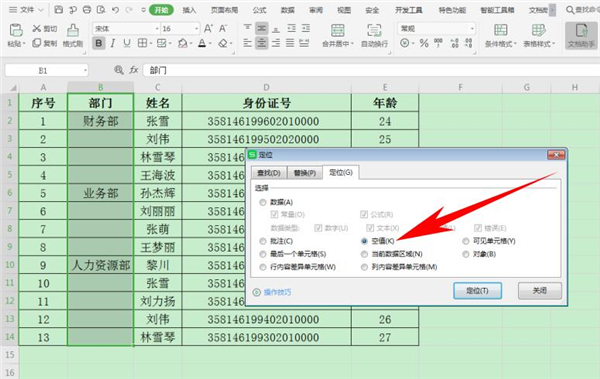
选中空值后,在B3单元格当中输入=B2,如下图所示:

然后按住快捷键Ctrl+Enter(回车键),即可一键填充所有部门,如下图所示:
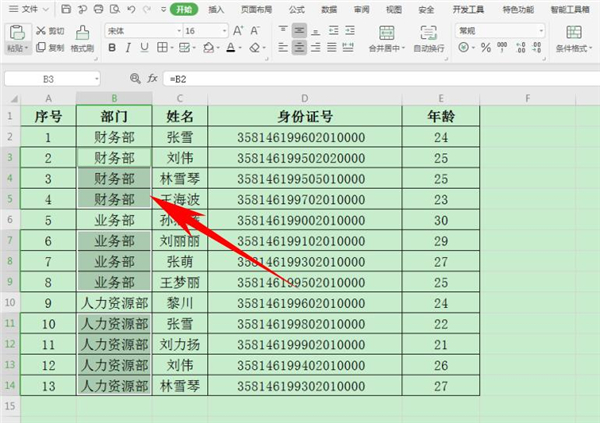
发表评论
共0条
评论就这些咯,让大家也知道你的独特见解
立即评论以上留言仅代表用户个人观点,不代表系统之家立场